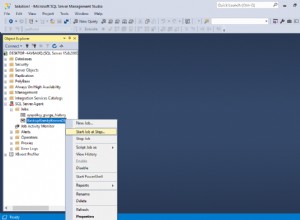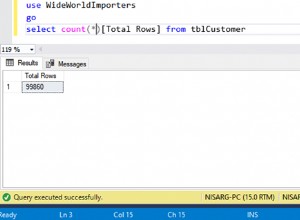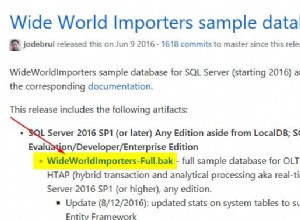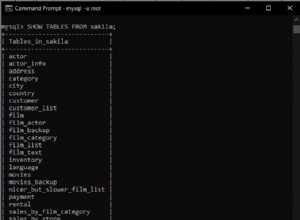Ein bereitgestelltes Anwendungssystem stellt eine exakte Kopie Ihres Produktionssystems dar, einschließlich aller APPL_TOPs sowie einer Kopie der Produktionsdatenbank. Patches werden auf dieses gestaffelte System angewendet, während Ihr Produktionssystem aktiv bleibt. Wenn alle Patches erfolgreich auf das Testsystem angewendet wurden, kann die reduzierte Ausfallzeit für das Produktionssystem beginnen. Das bereitgestellte APPL_TOP wird sowohl zum Ausführen der Datenbankaktualisierung in der Produktionsdatenbank als auch zum Synchronisieren des Produktions-APPL_TOP verwendet.
Vorbereitende Schritte
1.Topologien vergleichen
Ein gestuftes Anwendungssystem muss die Topologie Ihres Produktionssystems duplizieren. Beispielsweise muss jedes physische APPL_TOP Ihres Produktionssystems in Ihrem bereitgestellten System vorhanden sein.
2.Snapshot überprüfen
Stellen Sie vor dem Kopieren des Produktionsanwendungssystems sicher, dass der Snapshot des Systems auf dem neuesten Stand ist. Während der aktuelle Snapshot automatisch von AutoPatch verwaltet werden sollte, kann die Überprüfung durch Ausführen der Aufgabe „Aktuellen Snapshot beibehalten“ in der AD-Verwaltung durchgeführt werden. Dies sollte für jedes APPL_TOP in Ihrem Anwendungssystem durchgeführt werden. Wenn der Snapshot Ihres Produktionsanwendungssystems aktuell ist, wird eine ordnungsgemäße Überprüfung der Patch-Voraussetzungen sichergestellt, wenn Patches angewendet werden.
3.Erstellen Sie das bereitgestellte System
Erstellen Sie einen Klon Ihrer Produktionsdatenbank und jedes APPL_TOP Ihres Produktionsanwendungssystems. Produktion und Staging sollten dieselben APPL_TOP-Namen haben, da dies sicherstellt, dass der Patch-Verlauf für Ihr Staging-APPL_TOP im Produktionssystem korrekt ist. Verlaufsinformationen werden im Kontext eines APPL_TOP gespeichert, und wenn Patch-Verlaufsdaten in die Produktion importiert werden, müssen sie dieselben APPL_TOP-Namen haben. Die Datenbank Ihres bereitgestellten APPL_TOP sollte eine andere ORACLE_SID haben, um versehentliche Verbindungen zur Produktion zu vermeiden. Passwörter, Ports und alle prozess- oder dienstbezogenen Parameter können ebenfalls geändert werden, um Risiken weiter zu reduzieren.
. Sie müssen unterschiedliche Anwendungssystemnamen für Staging und Produktion haben. AutoPatch korrigiert die historischen Informationen. Ihr bereitgestellter APPL_TOP-Name sollte mit Ihrem Produktions-APPL_TOP-Namen identisch sein, damit der Datenbanktreiber die Patch-Verlaufsinformationen korrekt aktualisiert.
Wenden Sie Patches auf das bereitgestellte System an
Das bereitgestellte System wird auf die gleiche Weise gepatcht wie jedes Oracle Anwendungssystem, das AutoPatch verwendet, um die Patch-Treiber anzuwenden.
Aktualisieren Sie das Produktionssystem
1.Aktualisieren Sie die Produktionsdatenbank
Sobald das Patchen der bereitgestellten Umgebung abgeschlossen ist, können Sie Ihr Produktionssystem aktualisieren. Stellen Sie sicher, dass Sie von Ihren bereitgestellten Systemen aus eine Verbindung zu Ihrer Produktionsdatenbank herstellen können. Möglicherweise müssen Sie in Ihrem bereitgestellten System eine tnsnames-Datei mit Einträgen für die Produktion erstellen. Dazu können Sie die AutoConfig-Variable s_ifile verwenden. Siehe Anhang C des OracleMetaLink-Hinweises 387859.1, Using AutoConfig to Manage System Configurations in Oracle E-Business Suite Release 12.
Sobald Ihre Umgebung richtig eingerichtet ist und alle Dienste auf dem Produktionssystem deaktiviert wurden, führen Sie AutoPatch für den Datenbankteil des Patches aus, den Sie anwenden möchten, indem Sie options=nocopyportion, nogenerateportion in der AutoPatch-Befehlszeile angeben. Stellen Sie sicher, dass der von AutoPatch angeforderte Datenbankname korrekt ist.
Wenn Sie mehrere Patches auf das bereitgestellte System angewendet haben, müssen Sie die Datenbankaktualisierung für jeden Patch, den Sie auf das bereitgestellte System angewendet haben, in derselben Reihenfolge ausführen. Um die Ausfallzeit in einem solchen Fall weiter zu reduzieren, sollten Sie in Betracht ziehen, Patches vor dem Staging zusammenzuführen.
2.Aktualisieren Sie die Produktions-APPL_TOP
Die Produktion APPL_TOP muss mit der bereitgestellten APPL_TOP synchronisiert werden. Um Ausfallzeiten zu minimieren, können Sie dies durchführen, während die Produktionsdatenbank aktualisiert wird. Es gibt viele Möglichkeiten, diese Aufgabe zu erledigen, von einem einfachen Kopierbefehl bis hin zu Dienstprogrammen wie rdist. Einige Speicheranbieter bieten auch Hardwarelösungen an. Wenn Ihre Topologie mehrere APPL_TOPs enthält, muss jedes APPL_TOP in das Produktionssystem kopiert werden. Wenn Sie ein einzelnes APPL_TOP gemeinsam nutzen, müssen Sie nur ein System synchronisieren. Das Verzeichnis $COMMON_TOP, das sich auf manchen Systemen außerhalb von APPL_TOP befinden kann, muss ebenfalls für jedes APPL_TOP im Anwendungssystem aktualisiert werden.
Bestimmte Konfigurationsdateien, Protokollverzeichnisse und Umgebungsskripte sind spezifisch für APPL_TOP. Diese Dateien und Verzeichnisse müssen beim Kopieren ausgeschlossen werden. (Wenn Sie das rdist-Dienstprogramm verwenden, können Sie eine distfile verwenden, um sie auszuschließen)
Schritte posten
1) Synchronisieren von Patch-Verläufen
Die Systemstrategie für gestaffelte Anwendungen fragmentiert Ihren Patch-Verlauf. An diesem Punkt des Prozesses werden die Kopien- und Generierungsteile des Patch-Verlaufs für Patches, die mit einem bereitgestellten Anwendungssystem angewendet wurden, in Ihrer bereitgestellten Datenbank gespeichert, und der Datenbankteil des Patch-Verlaufs für diese Patches wird sowohl in Ihrer bereitgestellten Datenbank als auch gespeichert in Ihrer Produktionsdatenbank. Es ist wichtig, dass der Patch-Verlauf Ihres Produktionssystems vollständig ist. Dazu müssen Sie jetzt die Kopie laden und Teile aller Patches, die mit einem gestaffelten Anwendungssystem angewendet wurden, in Ihre Produktionsdatenbank generieren.
Verwenden Sie das Dienstprogramm adphmigr.pl im Verzeichnis bin, um den Patch-Verlauf für die Kopie zu exportieren und generieren Sie Teile von Patches, die mit einem gestaffelten Anwendungssystem aus Ihrer gestaffelten Datenbank angewendet wurden, und verwenden Sie dann AutoPatch, um die extrahierten Patch-Verlaufsdaten in Ihre Produktionsdatenbank zu importieren. Für jeden Patch, der mit einem gestaffelten Anwendungssystem angewendet wird, müssen Sie den Patch-Verlauf für jedes APPL_TOP im gestaffelten Anwendungssystem exportieren und für das entsprechende APPL_TOP im Produktionsanwendungssystem importieren. Sowohl das Exportieren von Patch-Verlaufsdaten aus der bereitgestellten Datenbank als auch das Importieren von Patch-Verlaufsdaten in die Produktionsdatenbank kann mit Benutzern auf dem Produktionssystem erfolgen. Um korrekte Ergebnisse sicherzustellen, sollten Sie die Konsolidierung des Patch-Verlaufs für das Produktionssystem abschließen, bevor Sie zusätzliche Patches darauf anwenden oder Patch-bezogene Oracle Applications Manager-Funktionen darauf verwenden.
a) Patch-Verlauf exportieren
Verwenden Sie das Dienstprogramm adphmigr.pl. adphmigr.pl befindet sich im Verzeichnis bin unter AD_TOP. Geben Sie adphmigr.pl -help ein, um alle gültigen Optionen für adphmigr.pl anzuzeigen. Wir empfehlen, dass Sie den Patch-Verlauf für jedes APPL_TOP separat exportieren, da Sie ihn für jedes APPL_TOP separat importieren müssen.
Stellen Sie sicher, dass Sie nodatabaseportion=Y in der adphmigr.pl-Befehlszeile angeben. Dadurch wird sichergestellt, dass die Patch-Verlaufsdaten für den Datenbankteil der Patches, die auf das bereitgestellte Anwendungssystem angewendet werden, nicht exportiert werden. Diese Daten sollten nicht in die Produktionsdatenbank importiert werden, da der Datenbankteil jedes Patches bereits direkt auf die Produktionsdatenbank angewendet wurde.
Exportbeispiel:
$ perl $AD_TOP/bin/adphmigr.pl userid =apps/apps
startdate='2007/10/10 00:00:00′ enddate='2007/14/10 00:00:00'
appsystemname=stage appltopname=tafnw1 nodatabaseportion=Y
Dieser Befehl generiert zwei Datendateien für jede Ausführung von AutoPatch auf dem bereitgestellten APPL_TOP, eine für Java-Updates und eine für alle anderen Patch-Aktionen. Überprüfen Sie adphmigr.log, um sicherzustellen, dass die Datendateien die Patch-Ausführungen darstellen, die Sie exportieren möchten, und dass die angegebenen Start- und Endzeiten keine unerwünschten AutoPatch-Ausführungen enthalten.
b) Patch-Verlauf importieren
Sie sollten einen separaten Satz von Datendateien für jedes APPL_TOP in Ihrem System mit gestaffelten Anwendungen extrahiert haben. Kopieren Sie für jedes APPL_TOP in Ihrem Produktionsanwendungssystem die Datendateien, die für das entsprechende bereitgestellte APPL_TOP extrahiert wurden, in das Verzeichnis $APPL_TOP/admin/. AutoPatch lädt diese Datendateien automatisch hoch, wenn es das nächste Mal in diesem APPL_TOP ausgeführt wird. Um die Datendateien sofort zu laden, starten Sie AutoPatch im interaktiven Modus, beantworten Sie die Eingabeaufforderungen, bis Sie zur Eingabe des Namens der Patch-Treiberdatei aufgefordert werden, und beenden Sie dann AutoPatch, indem Sie an der Eingabeaufforderung für die Patch-Treiberdatei „abort“ eingeben.
Liest auch
Oracle Apps DBA-Interviewfragen
Oracle Apps DBA-Schulung